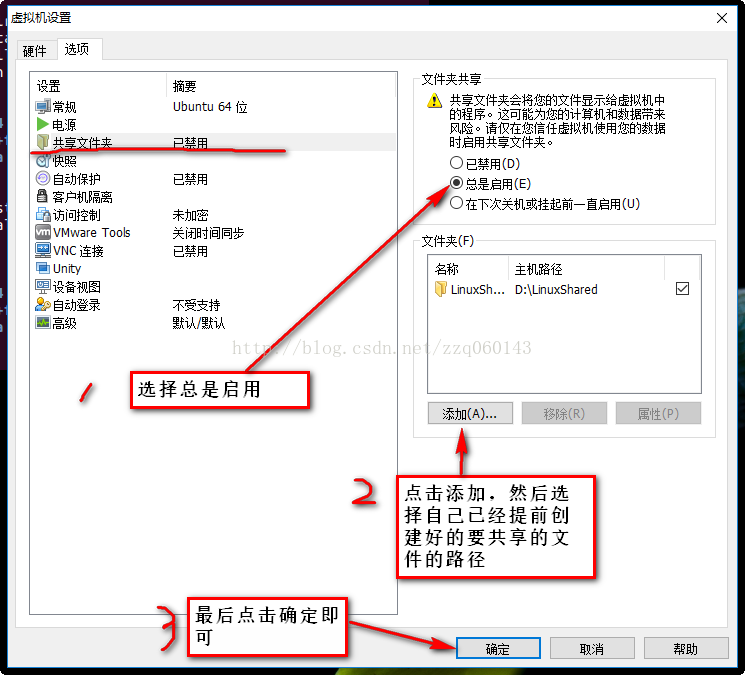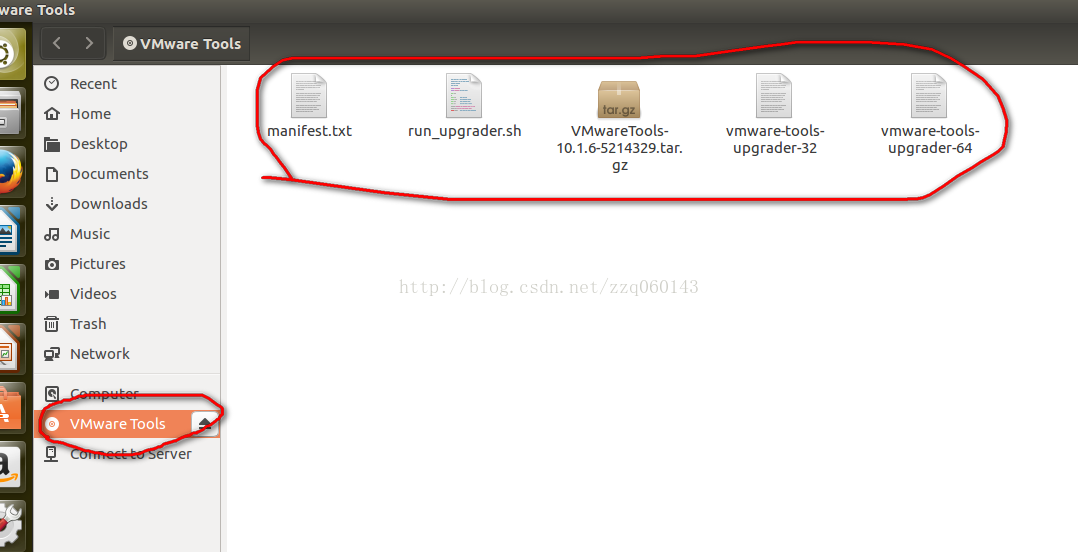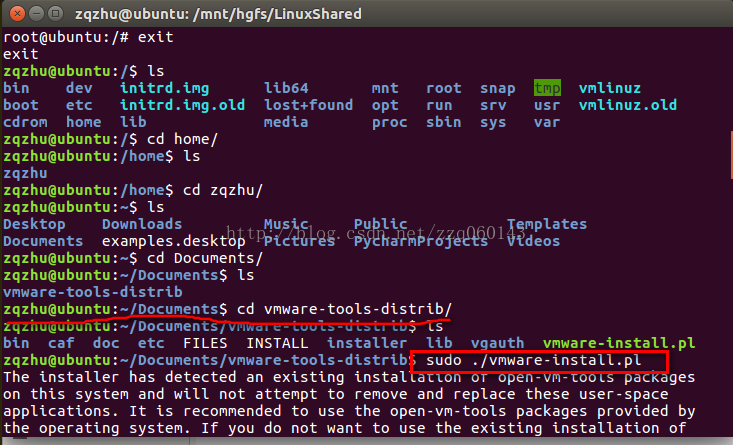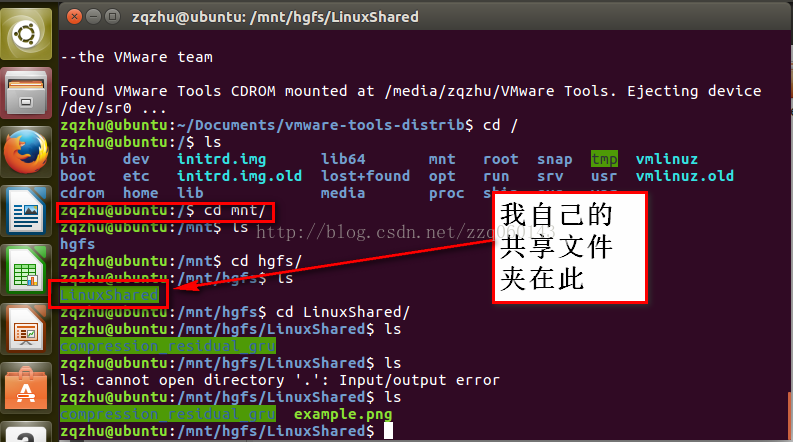虛擬機器下建立共享資料夾時找不到設定的資料夾
最近由於學習需要,於是裝了一個虛擬機器(安裝的linux版本是Ubuntu 16.04),為了檔案訪問方便配置了共享資料夾,但是配置好之後怎麼也找不著配置好的資料夾(按道理來說在/mnt/hdfs/目錄下是可以找見共享資料夾的),最後經過各種辦法終於解決了,於是記錄下來分享一下。
1.首先配置虛擬機器共享資料夾
開啟虛擬機器,右鍵點選已裝好的linux,然後點選設定,選擇【選項】,找到共享資料夾一欄,剛開始我們可以發現其狀態是禁用的,然後我們按照下圖所示步驟進行配置
正常來說,按照上面的步驟配置好就可以訪問共享檔案夾了,但是自己去一看,神馬都沒有,真是尷尬。。。接下來我們就解決此問題。
2.首先還是右鍵點選已裝好的linux,然後選擇【重新安裝vmware tools】,完了會出現如下介面
3.然後滑鼠選中其中的壓縮包,右鍵選擇【Extract to】,設定解壓路徑,我選擇的是/home/Documents,最後點選【Extract】按鈕,到對應的路徑下我們可以看見解壓完的檔案,然後雙擊進入該資料夾,看到如下圖所示的檔案
4.進入虛擬機器,在桌面開啟終端,然後cd到剛才解壓後的資料夾,執行如下命令:sudo ./vmware-install.pl,回車,以後可能需要輸入 yes或者no等選擇,我,我們只需要一直回車就可以完成安裝。
如下圖所示
5.大功告成,然後我們再到/mnt下就可以看見我們的共享檔案夾了